¿Por qué mi Spotify sigue deteniéndose a los 10 segundos? – TechCult
Miscelánea / / April 21, 2023
¿Estás cansado de que tu música de Spotify se detenga después de 10 segundos? Puede ser decepcionante cuando estás escuchando tu canción o lista de reproducción favorita. Pero no te preocupes, estamos aquí para ayudarte. Este artículo le enseñará las posibles razones por las que mi Spotify sigue deteniéndose en el dispositivo Android y cómo solucionarlo..
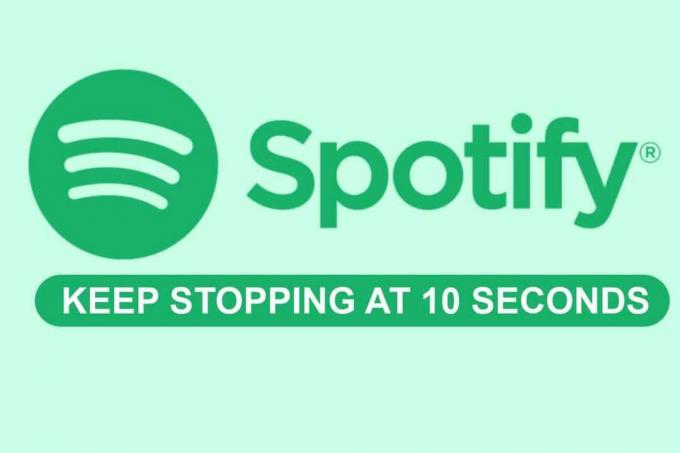
Tabla de contenido
¿Por qué mi Spotify sigue deteniéndose a los 10 segundos?
Si se enfrenta a que Spotify deja de reproducirse después de un problema de unos segundos en el dispositivo Android, entonces puede haber muchas razones que causen este problema. Lea esta guía hasta el final para conocer las posibles causas y soluciones para solucionar este problema.
¿Por qué mi Android Spotify sigue deteniéndose?
Hay algunas razones potenciales por las que su Android Spotify la aplicación podría detenerse inesperadamente.
- Problemas de conectividad: Un error en la aplicación de Spotify que hace que termine abruptamente puede deberse a problemas de conectividad. Es posible que la aplicación no pueda conectarse al servidor o que el dispositivo no tenga los recursos necesarios para continuar reproduciendo la música. Esta podría ser la primera razón por la que mi Android Spotify sigue deteniéndose.
- Problemas del servidor: Si Spotify en su dispositivo Android sigue deteniéndose, puede haber un problema con el servidor. Si hay un problema con el servidor o la conectividad, la aplicación puede fallar o dejar de funcionar abruptamente.
- Aplicación obsoleta: Spotify puede dejar de funcionar con frecuencia en dispositivos Android si la aplicación está desactualizada, ya que puede carecer de actualizaciones y correcciones de errores críticos.
- Cuenta vencida: Una cuenta vencida es otro factor que puede ser culpado si su Spotify deja de reproducir después de unos segundos Android. Su aplicación Android Spotify puede dejar de funcionar o comportarse de forma inesperada si su cuenta de Spotify ha caducado, por lo que es posible que no pueda acceder a todas las funciones y el material disponibles.
Respuesta rápida
Para solucionar por qué mi Spotify sigue deteniéndose a los 10 segundos, sigue estos pasos:
1. Asegúrese de que los servidores de Spotify estén en funcionamiento.
2. Asegúrate de tener una conexión a Internet estable.
3. Mantén la aplicación de Spotify actualizada.
Hay varios métodos que puede utilizar para intentar resolver el problema si Spotify deja de reproducirse después de unos segundos Android. Estas son algunas de las soluciones de solución de problemas que debe probar.
Nota: Dado que los teléfonos inteligentes no tienen las mismas opciones de configuración y varían de un fabricante a otro, asegúrese de que la configuración sea la correcta antes de cambiar alguna. Dichos pasos se realizaron en el Samsung Galaxy M21 teléfono.
Método 1: Solucionar problemas de conexión a Internet
Verificar su conexión a Internet para asegurarse de que sea estable y que no experimente caídas o cortes es el primer paso. Además, puede observar si algún otro dispositivo en la misma conexión tiene los mismos problemas. Si desea aumentar la velocidad de la red, puede leer nuestra guía en Cómo aumentar la velocidad de Internet en su teléfono Android.

Método 2: esperar el tiempo de actividad del servidor
Esperar el tiempo de actividad del servidor es otra solución para las dificultades de detención de 10 segundos de Spotify. El usuario debe esperar a que el servidor de Spotify vuelva a estar en línea y corrija el problema, lo que generalmente toma alrededor de 10 minutos y lo mismo se puede verificar yendo a Página de Twitter de Spotify o revisando Detector de bajada. Luego, el usuario puede intentar usar Spotify una vez más para ver si el problema se solucionó después del período de espera. El Spotify que no se reproduce correctamente se puede solucionar con este parche.

Leer también: ¿Puedes ver tus estadísticas actuales de Spotify?
Método 3: Vuelva a iniciar sesión en Spotify
Cualquier configuración que pueda ser el problema se borrará al cerrar sesión y la configuración original se restablecerá al iniciar sesión nuevamente. Además, cerrar sesión y volver a iniciar sesión en cada dispositivo que use para acceder a Spotify puede ayudar a solucionar el problema si tiene varias cuentas.
1. Ve a la Aplicación Spotify en tu teléfono.
2. Navegar a ajustes.

3. Desplácese hacia abajo y toque en Cerrar sesión.

4. Ahora, a acceso volver a escribir sus credenciales.
Método 4: Actualizar Spotify
¿Por qué mi Spotify sigue deteniéndose a los 10 segundos? Se puede resolver con una actualización. Instale las actualizaciones disponibles y el problema debería solucionarse. Aquí cómo comprobar si hay actualizaciones en tu móvil:
1. Abre el Tienda de juegos de Google aplicación y toca la foto de perfil.

2. Selecciona el Administrar aplicaciones y dispositivos opción.

3. Luego toca Actualizar todo.

Lea también:Cómo ralentizar las canciones en Spotify
Método 5: deshabilitar VPN
El problema del tiempo de espera de 10 segundos de Spotify puede resolverse desactivando su VPN. La aplicación de transmisión puede dejar de funcionar abruptamente mientras usa una VPN si la conexión se vuelve poco confiable. Además, es posible que deba detener la conexión VPN desde la configuración del enrutador si está utilizando una VPN que ofrece su enrutador. Una vez que se haya apagado la conexión VPN, la aplicación Spotify debería funcionar normalmente. Siga los pasos si usa VPN:
1. Ve a tu teléfono Ajustes.

2. Toque en Conexiones.

3. Ahora, desplácese hacia abajo y seleccione Más ajustes de conexión.
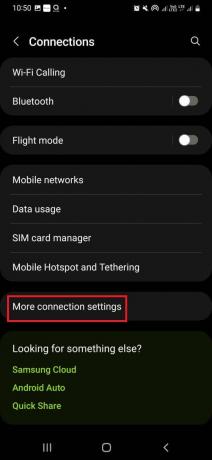
4. Toque en vpn.
5. Ahora, toque el engranaje de configuración azul junto a la VPN.
6. Finalmente, seleccione Eliminar VPN.
Método 6: cambiar los modos de música de la aplicación
La aplicación Spotify podría ofrecer una variedad de configuraciones de música según su dispositivo. Estos modos se pueden usar para modificar la configuración de audio de la aplicación, como activar el sonido envolvente o ajustar el ecualizador. Vea si cambiar a un modo de música diferente soluciona el problema. Asegúrese de elegir la salida de audio adecuada en la configuración de la aplicación si está utilizando un dispositivo de audio externo, como altavoces o auriculares. Siga los pasos a continuación para cambiar los modos de música de la aplicación:
1. Abre el Aplicación Spotify en tu teléfono.

2. Toque en el icono de engranaje en la esquina superior derecha de su pantalla.

3. Ahora, toca el Reproducción opción.

4. Debajo de nivel de volumen hay opciones para realizar cambios en la configuración de audio.
Lea también:Cómo mostrar canciones en Spotify Mobile
Método 7: Borrar datos de la aplicación
Si tiene problemas con las interrupciones de 10 segundos de Spotify, entonces borrar los datos de la aplicación puede ayudar. Hacer este procedimiento puede ayudar a solucionar cualquier problema de rendimiento con la aplicación al eliminar los archivos y configuraciones almacenados en caché del dispositivo. Puede seguir nuestra guía sobre Cómo borrar el caché en el teléfono Android.

Método 8: reinstalar la aplicación
Si ninguno de los métodos enumerados anteriormente ha ayudado con el problema, ¿por qué mi Spotify se detiene cada 10 segundos? Luego, el programa debe eliminarse por completo de su dispositivo. Para reinstalar siga los siguientes pasos:
1. Toque y mantenga presionado el Icono de la aplicación de Spotify en su dispositivo.
2. Luego, toque en el Desinstalar opción en la pantalla.
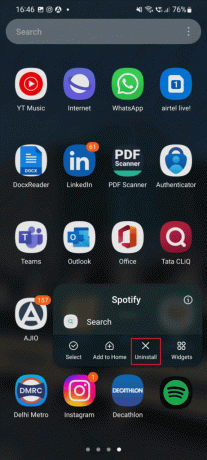
3. Espere hasta que la aplicación se desinstale por completo de su Android. Luego, vuelve a buscar Spotify y toque Instalar.

4. Una vez que su aplicación se haya instalado en su dispositivo, toque Abierto.
Lea también: Spotify está reemplazando su ícono de corazón con otro ícono
Consejo profesional: descarga canciones desde la aplicación
Para disminuir los problemas con las pausas de transmisión o el almacenamiento en búfer, descargue pistas para escucharlas sin conexión. En lugar de transmitirse desde Internet, las pistas descargadas se guardan localmente en su dispositivo. Como resultado, Spotify no necesitará una conexión a Internet estable para reproducir las pistas descargadas, lo que puede ayudar con los problemas que se detengan después de 10 segundos. Siga los pasos a continuación para hacerlo:
Nota: Es importante saber que necesitaría una membresía premium para descargar canciones para escucharlas sin conexión.
1. Abre el Spotify aplicación en su dispositivo.
2. Selecciona el canción quieres descargar.

3. Toque en el icono de descarga.
Ahora, puedes jugarlos sin conexión sin molestias.
Recomendado:
- Cómo jugar a Old Nerdle Play
- Cómo desactivar Direct Share en Android
- Los 28 mejores podcasts financieros en Spotify
- Cómo usar letras en tiempo real en Spotify
Esperamos que para saber ya sabes ¿Por qué mi Spotify sigue deteniéndose a los 10 segundos?. Pruebe los métodos mencionados anteriormente con respecto al problema para que nada se interponga entre su música favorita. Esperamos servirle nuevamente, pero hasta entonces, comente a continuación si tiene alguna sugerencia o consulta.
Elon es un escritor de tecnología en TechCult. Ha estado escribiendo guías prácticas durante aproximadamente 6 años y ha cubierto muchos temas. Le encanta cubrir temas relacionados con Windows, Android y los últimos trucos y consejos.



